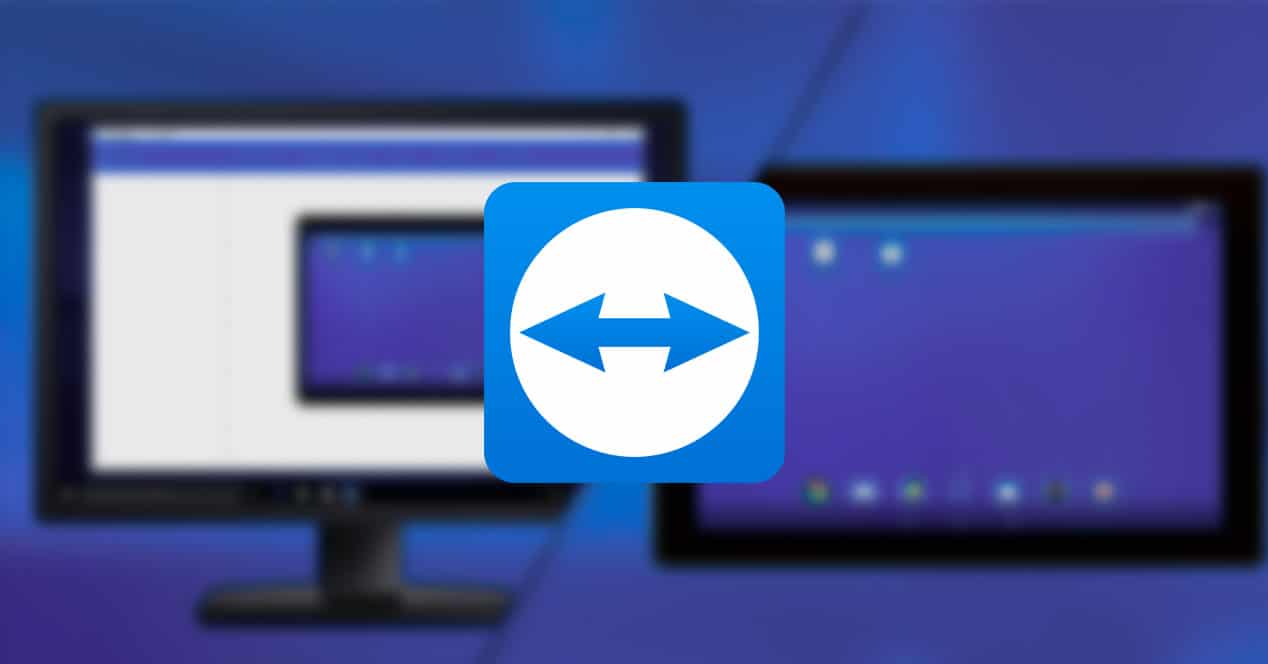
Problémám van a számítógéppel, meg tudnád nézni helyettem? Hogy meg kell tennem? Biztos vagyok benne, hogy az informatikusok vagy azok, akik ismerik a technológiát, ezerszer találkoztak ezzel a helyzettel. És nem mindig könnyű mindenkinek helyet találni, így… Mi lenne jobb annál, hogy bárhol is csatlakozzon a számítógépéhez? Elmondjuk, hogyan működik csapatnéző.
Bizonyára sokan ismeritek már ezt a népszerű alkalmazást. Amit talán mindannyian nem tudtál, az az, hogy elérhető az Android számára, és vezérelheti a számítógépet a telefonjáról, vagy fordítva, a telefont a számítógépről. Jelenleg 127 mobileszköz-gyártót, operációs rendszert és IoT-eszközt támogat a piacon.
Számítógép távirányítója mobilról
A TeamViewerben az a jó, hogy csatlakozhat a számítógép távoli vezérléséhez… Mi a jó az Android TeamViewerben? Így bárhol vezérelheti számítógépét a mobiljáról. Nagyon egyszerű, csak töltse le az alkalmazást a Play Áruházból. Amikor kinyitjuk, lesz egy képernyő, ahol megadhatunk egy azonosítót. Beírjuk annak a PC-nek az azonosítóját, amelyhez csatlakozni szeretnénk a távoli vezérléshez.
Miután belépett, ugyanezt fogjuk tenni a jelszóval. Mindezt annak a felhasználónak az eszközén találjuk meg, akihez csatlakozni szeretnénk, akinek a TeamViewer-t is telepítenie kell majd.
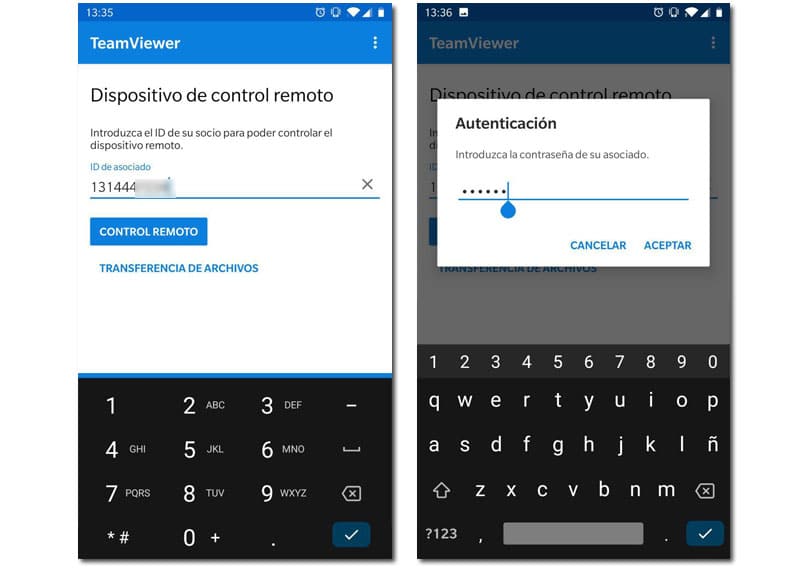
A számítógépen történő navigáció nagyon egyszerű és intuitív. Lehetséges, hogy a számítógépünk képernyője jóval hosszabb lehet, mint a mobilunké, ne aggódjon, egyszerűen csak fordítsa el a mobilt, vagy csúsztassa az ujjával, mintha egy képet mozgatnánk a képernyőn, így ez meglehetősen egyszerű.

természetesen használhatjuk mobilunk digitális billentyűzetét keresést írni, és úgy használni a számítógépet, ahogyan azt tennénk. Szintén a felső részben lesznek olyan kulcsopciók, amelyek a virtuális billentyűzetben nincsenek meg, mint pl Shift, Ctrl, Alt és a kulcs Szuper. Bármilyen típusú billentyűkombinációt lehetővé tesz, bár nyilvánvaló, hogy nem lesz olyan kényelmes, mint egy billentyűzet.

Milyen egyéb funkcióink vannak az asztalon való mozgáson kívül? Hát ezek mind:
- Állandó hozzáférés a felügyelet nélküli eszközökhöz
- Wake-on-LAN és távoli újraindítás
- Fekete képernyő, hogy megőrizze magánéletét a távoli hozzáférés során
- Biztonságos, rugalmas és lehetővé teszi a fájlmegosztást
- Távoli nyomtatás Windows és MacOS rendszeren
Irányítsd a mobilt a PC-ről a Teamviewer segítségével
Lehet PC-ről vezérelhető mobil is. Természetesen ehhez telepítenünk kell TeamViewer QuickSupport. A művelet ugyanaz, a telefonunkon megjelenik egy azonosító és egy jelszó, amit beírunk a PC-n.
A navigációs gombokkal ellátott lehetőségeket akkor is biztosítja számunkra, ha a telefonunkon nincs aktiválva. A művelet olyan, mintha érintéssel használnád a telefont, minden ugyanúgy, csak egérrel. Nagyon intuitív, még inkább, mintha Android telefonról használná.
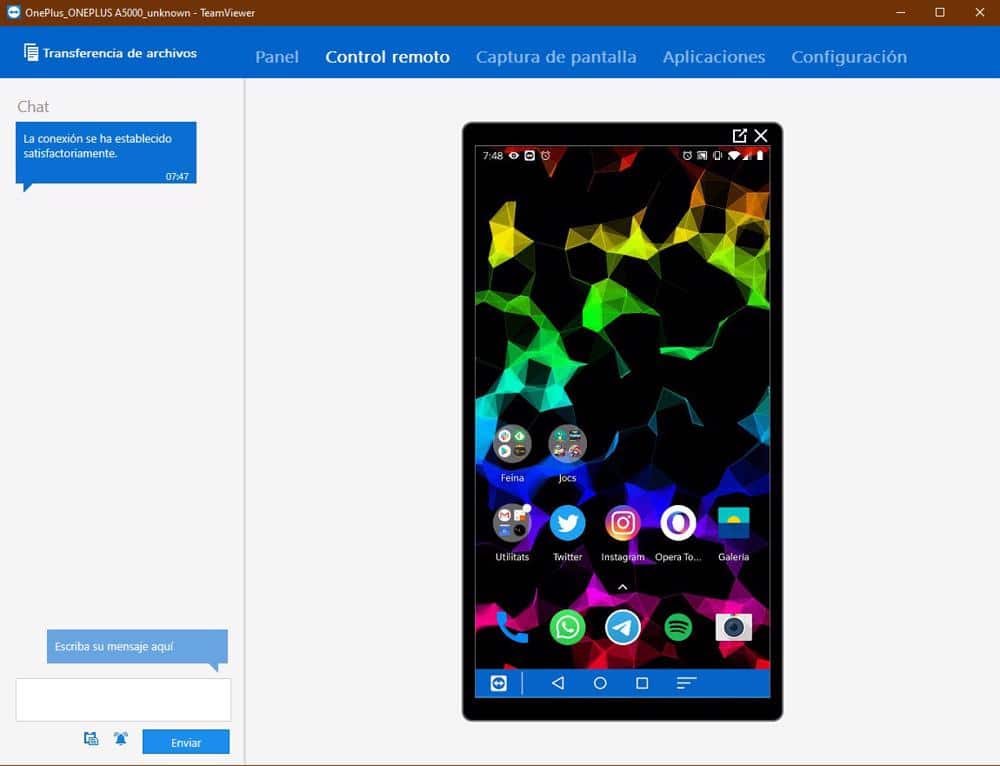
A távoli telefonon elvégezhető tevékenységek listájából a következők emelhetők ki:
- Képernyő megosztása
- Fájlok biztonságos átvitele
- Mobil-mobil kapcsolatok
- Rendszerdiagnosztikai adatok megtekintése a TeamViewer asztali alkalmazásban
- Csevegés szöveggel, képernyőképek készítése vagy folyamatok vezérlése azon az eszközön, amelyhez csatlakozik